
Apple MacBook Pro lar üstün performans sunmalarıyla tanınır. Ancak her şey gibi, MacBook larınız da yaşlanır ve sorun yaşamaya başlar. Bir Apple MacBook Pro ile ilgili en çok tartışılan konulardan biri aşırı ısınmadır.
Tüm mobil cihazlar gibi, Apple MacBook lar da bazen aşırı ısınabilir ve donabilir. MacBook unuzun aşırı ısınmasına neden olabilecek birkaç faktör vardır. Yaygın nedenlerden biri, MacBook unuzun fanlarının işlevini yapamıyor olmasıdır. Diğer bir sebep ise şarj cihazınızın arızalı veya hasarlı olması yada en kötüsü bir donanım sorunu olabilir.
Umarız MacBook unuzda bir donanım sorunu yoktur. Bu durumda asıl sebep, fanınızın sürekli dönmesine neden olan yazılım sorunları, hatalar veya arka plan işlemlerinde yatmaktadır. Nedeni ne olursa olsun, onu düzeltmeniz gerekir.
Hızlı düzeltme
MacBook Pro daki aşırı ısınma sorunları için en basit düzeltmelerden biri, dizüstü bilgisayarınızı yeniden başlatmaktır. Aslında, yeniden başlatma, yazılımla ilgili birçok sorunun veya hatanın düzeltilmesine yardımcı olur. Bunu yapmak için sol üst köşedeki Apple menüsünü tıklayın ve açılır menüden Yeniden Başlat ı seçin. Mac iniz başlatıldıktan sonra, sorunun çözülüp çözülmediğini kontrol edin.
Aşırı Isınan MacBook Pro Nasıl Onarılır
Cihazınızı yeniden başlatmak yardımcı olmazsa, cihazınızın fiziksel durumunda bir sorun olabilir. Aşağıda, Mac inizin artık fiziksel hasar görüp görmediğini gösteren hızlı kontrol listeleri bulunmaktadır.
Mac inizin havalandırma deliklerini temizleyin
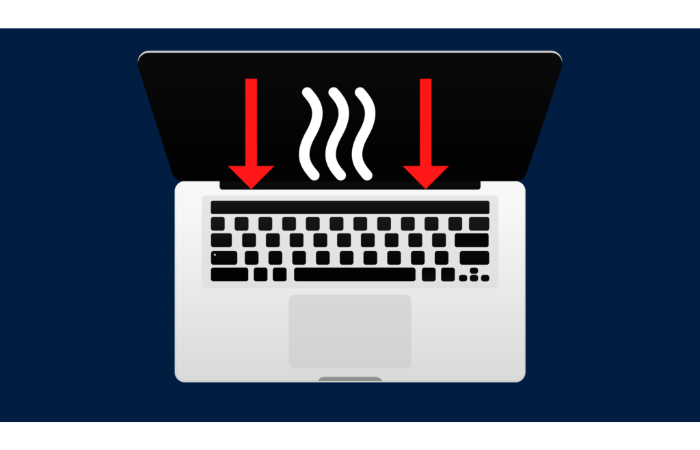
Aşırı ısınmanın en önemli nedenlerinden biri, Mac inizin havalandırma deliklerinin tozla tıkanmasıdır. Aslında, Mac inizin havalandırma delikleri kısa sürede toz parçacıklarıyla kaplanma eğilimindedir. Bu durumda, küçük bir fırça kullanarak havalandırma deliklerini temizlemeyi deneyin. Temizleme işlemine devam etmeden önce Mac inizi kapattığınızdan emin olun.
Hasarlı şarj kabloları, Mac inizin aşırı ısınmasına neden olabilir. Aslında, bir şarj kablosu hasar gördüğünde veya açık yarası olduğunda sorunlara neden olmaya başlar. Böyle bir sorun Mac inizi ısıtıyor. Bu durumda şarj kablonuz hasarlıysa değiştirin. Hasarlı bir şarj kablosunun kullanılması, Mac inizin dahili bileşenlerinde karşı konulmaz hasara neden olabilir.
Orijinal Apple Aksesuarlarını Kullandığınızdan Emin Olun
Düşük kaliteli aksesuarlardan kaçınmaya çalışın, aksi takdirde Mac iniz aşırı ısınabilir. Yetkisiz aksesuarların kullanımından kaynaklanan hasar görmüş MacBook lar garanti kapsamında olacaktır. Bu nedenle, kazalardan kaçınmak için her zaman orijinal MFi sertifikalı aksesuarlar kullanın.

Çevre Birimlerini Çıkarın
MacBook larınız hala aşırı ısınıyorsa, dizüstü bilgisayarınıza takılı olan tüm harici aygıtları çıkarmayı deneyin. Bazen prizden normalden daha fazla güç çekerek MacBook unuzun aşırı ısınmasına neden olurlar.
Arka Plan İşlemlerini Kapatın
Arka planda çalışan çok fazla işlem, MacBook unuzun aşırı ısınmasına neden olabilir. Artık ihtiyaç duymadığınız arka plan işlemlerini azaltmayı düşünün. İşte adımlar.
Adım 1: Mac inizde Finder ı açın ve Uygulamalar klasörünü seçin.
Adım 2: Yardımcı Programlar a gidin ve Etkinlik Monitörü nü seçin.
Adım 3: Artık kullanmadığınız etkinliklere çift dokunun ve çıkın.
Intel tabanlı bir MacBook unuz varsa cihazınızdaki SMC yi sıfırlayabilirsiniz. SMC nin sıfırlanması, aşırı ısınma sorunlarını azaltmaya yardımcı olabilir. Mac te SMC nin nasıl sıfırlanacağına ilişkin kılavuzumuza göz atabilirsiniz.
MacBook Grafik Ayarlarını Açın
Grafik ayarlarını etkinleştirmek, MacBook unuzdaki aşırı ısınma sorunlarını azaltmaya yardımcı olabilir. İşte adımlar.
Adım 1: Apple logosuna tıklayın ve Sistem Tercihleri ni seçin.
Adım 2: Pil e gidin ve girdikten sonra Pil i tıklayın.
3. Adım: Otomatik Grafik Değiştirmeyi açın.